Váš iPhone ví, kde jste, a pamatuje si, kde jste byli. Uchovává záznamy o vašich častých setkáních-aka „významných místech“-a používá tato data k vytváření návrhů založených na poloze pomocí Siri a k napájení dalších funkcí. Nepropadejte však panice: Tato data jsou uložena ve vašem telefonu, nejsou shromažďována společností Apple.
Možná to ale stejně chcete vypnout. Možná máte poměr a nechcete, aby váš podezřelý manžel zjistil, kde se vy a váš milenec spojíte. Nebo jste tajný policista a nechcete, aby se vaše návštěvy policejní stanice zobrazovaly v telefonu. Dnes uvidíme, jak přistupovat k vašim nedávným údajům o poloze, odstranit je a úplně vypnout.
Jak najít na vašem iPhone významná místa
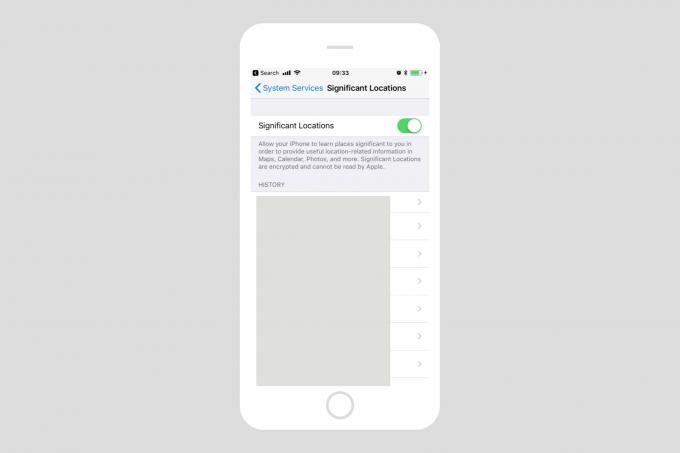
Nastavení významných umístění jsou pohřbena pěkně hluboko. Najdete je v Nastavení> Soukromí> Polohové služby> Systémové služby> Významná místa. Abyste je mohli vidět, musíte se ověřit pomocí svého přístupového kódu, Touch ID nebo Face ID. Jakmile jste uvnitř, zobrazí se seznam měst a měst, která jste navštívili. Každé z nich bude obsahovat počet dílčích lokalit a datum nebo časové období vašich návštěv.
Město, ve kterém žijete, bude mít pravděpodobně nejvíce záznamů, ale možná budete překvapeni, která další místa byla zaznamenána. Chcete -li zobrazit místa na mapě, klepněte na název města.
Data mohou být buď fascinující, nebo děsivá, v závislosti na vašem úhlu pohledu. Zobrazí se mapa s kruhy označujícími vaše nejnavštěvovanější místa. Pod mapou je seznam seřazený podle četnosti návštěv. Klepněte na jedno z těchto míst a zobrazí se vám další seznam (a mapa) s přesnými časy vašich návštěv.
Tento příspěvek vám přináší mSpyLite.
Jak odstranit důležitá místa z vašeho iPhone
Existují dva způsoby, jak odstranit významná místa: nukleární a chirurgická. Na kterémkoli místě v těchto seznamech dat můžete klepnout na Upravit tlačítko vpravo nahoře a poté odeberte položky. V závislosti na tom, jak hluboko jste v hierarchii seznamů, můžete samostatně mazat jednotlivé návštěvy na jednom místě nebo z historie odebrat celé město.
V našem případě policista v utajení se policista může rozhodnout policejní stanici jen odstranit návštěvy a zbytek nechat, i když to znamená odebrat také každou další návštěvu, aby zůstal "čistý."
Jak úplně vypnout sledování polohy iPhonu
Jadernou možností je vypnout významná místa. To se provádí přepnutím tlačítka v horní části nastavení důležitých míst. Pokud to však uděláte, přijdete o některé funkce iPhonu. Widgety Mapy například nebudou správně fungovat bez přístupu k těmto datům. Jako vždy se musíte rozhodnout, zda kompromis stojí za to. Vzhledem k tomu, že přístup k těmto datům vyžaduje fyzický přístup k vašemu iPhonu (nebo iPadu), stejně jako k vašemu přístupovému kódu nebo otisku prstu, můžete data považovat za bezpečná. Nebo ne.
Jako deník
Pro některé lidi mohou být data o důležitých místech zábavným způsobem, jak zjistit, o co v minulosti šlo. Pro ostatní by to mohlo být dokonce užitečné, pomohlo by to zapamatovat si návštěvy klientů nebo vystopovat tu úžasnou restauraci, kterou jste několikrát navštívili na dovolené. Alternativně vás samotná existence tohoto druhu informací ve vašem iPhonu může děsit. Podívejte se, co váš iPhone zaznamenal, a rozhodněte se.
